在虚拟机下安装 DOS 6.22(上)
VirtualBox 2009-01-05 12:23 阅读 2395 评论 8
字号: 大 中 小
可能不是每一个人都有我这样的条件可以拿出一台甚至几台机器运行 DOS,现如今虚拟
机技术十分时尚,需要在 DOS 下做些事情的读者显然可以考虑在虚拟机下安装 DOS,近日做
了些尝试,现将心得及具体做法汇报如下。
1、软件准备
虚拟机软件
首先得有虚拟机的软件,先如今流行的虚拟机有:VMware、Virtual PC、VirtualBox、
Bochs 等,其中 VirtualBox 和 Bochs 是开源的,VMware 和 Virtual PC 是商业软件,由于 B
ochs 实在是太慢了(大概是因为 Bochs 真正在“模拟”PC 机的硬件,而不是“虚拟”),
所以我们准备使用 VirtualBox 作为本文的虚拟机软件。
VirtualBox 是 SUN 公司的一个开源项目,其官方网站为:
http://www.virtualbox.org
在其官方网站上可以下载到最新版本的 VirtualBox 软件,目前的最新版本是 2.1.0,
本文使用这个版本完成安装。
也可以到下面网址下载 2.1.0 版的 VirtualBox
http://blog.hengch.com/software/VirtualBox-2.1.0-41146-Win_x86.msi
目前 VirtualBox 为多国语言版,支持简体汉字。
如果想试试 Bochs,可以到下面网址得到相关信息。
http://bochs.sourceforge.net
目前 Bochs 的最新版本是 2.3.7
Windows 下的两个有用的工具软件
WinISO ---- 用于制作光盘镜像
由于 VirtualBox 支持虚拟光驱,这个软件可以帮助你制作虚拟光盘,然后通过 Virtua
lBox 的虚拟光驱供 DOS 使用
这个软件的官方网站是:http://www.winiso.com
WinImage ---- 用于制作软盘镜像
由于 VirtualBox 支持虚拟软驱,这个软件可以帮助你制作虚拟然盘,然后通过 Virtua
lBox 的虚拟软驱供 DOS 使用。
这个软件的官方网站是:http://www.winimage.com
DOS6.22 启动盘
不必使用真正的软盘,使用虚拟软盘即可,这里可以下载我已经制作好的可以启动的虚
拟软盘镜像文件:
http://blog.hengch.com/software/dos622.img
DOS6.22 下的各种软件集锦
我制作了一个我们有可能用到的 DOS 软件的虚拟光盘,可以到下面地址下载:
http://blog.hengch.com/software/dossoft.iso
里面包括:DOS6.22 完整安装、DJGPP、ALLEGRO、JPGALLEG、WATT32、TC++ 3.0、MASM
6.11、USB 驱动、Microsoft Netware Client 3.0、AMD PCNet 网卡的 Packet Driver、AR
ACHNE 等,其中的一些软件可能暂时你还不知道用途,后面会有介绍。
�
2、安装虚拟机及 DOS6.22
安装虚拟机 VirtualBox 的过程就不多说了,和安装一般的 windows 软件没有什么区别,
安装过程也比较流畅,我安装了几次,均没有碰到麻烦,所以本节把重点放在安装 DOS 6.2
2 上。
先介绍一下我使用的机器的情况:
神舟优雅 W230R 笔记本
内存:2G
硬盘:160G
CPU:酷睿 2 双核处理器
网卡:Realtek 8139 网卡、Intel(R) Pro 3945ABG 无线网卡
运行 windows XP
3、建立 DOS6.22 虚拟机
下面我们一步一步地建立一个 DOS 6.22 的虚拟机。
(1)启动 VirtualBox
(2)如图所示,点击“新建”,出现下面界面
�
(3)如图所示,点击“下一步,出现下面界面
我们把这个虚拟机叫做“MSDOS6.22”,Operation System 处选择“Other”,Version
处选择“DOS”。
(4)点击“下一步”,出现下面界面,选择内存大小
�
由于我们运行的 DOS 不需要太大的内存,所以可以选择 32MB 甚至 16MB
(5)点击“下一步”,出现下面界面选择硬盘大小及位置
这个界面可能和你看到的略有区别,因为我的虚拟机中已经有设置好的硬盘,所以你可
以看到上面有 fedora10 的字样,你的界面里可能没有,但不管怎样,请点击“新建”
(6)点击“新建”后,出现硬盘的设置界面
�
(7)点击“下一步”,进入选择使用固定大小的硬盘还是动态分配大小的硬盘设置界面
所谓固定大小,就是虚拟机先在你的硬盘上占据制定的大小,不论你使用多少,这块硬
盘反正是归我们的 MSDOS6.22 所有了;所谓动态分配就是随着你使用硬盘的多少,动态为你
分配硬盘空间,但最大不超过你指定的大小,我比较喜欢固定大小的硬盘,所以我选“Fix
ed-Size Storage”,当然你可以选择动态分配。
(8)点击“下一步”,进入设置硬盘位置和硬盘大小界面
�
理论上说,你可以把虚拟硬盘放在物理硬盘的任何空闲地方,大小我选择 1GB
(9)点击“下一步”,显示你对硬盘的设置
(10)点击“完成”,虚拟机开始为你设置的硬盘分配空间
�
(11)分配空间完成后,自动回到类似第 5 步的界面
此时,我们的 MSDOS6.22 的虚拟机基本上已经设置完毕了
(12)点击“下一步”,显示 MSDOS6.22 虚拟机的概要信息
�
(13)点击“完成”,一切 OK
大家可能看到,我这里有三个虚拟机,fedora10 是一个 LINUX,ms-dos 6.22 是一个我
已经完成的 MS DOS 6.22 操作系统,MSDOS6.22 是我们演示用的。
至此,我们已经成功地为 MSDOS 6.22 建立了一个虚拟机,一般情况下,宿主机(就是我运行的 wind
ows XP)叫做 host,建立的虚拟机(就是我们刚建立的 MSDOS6.22)叫 guest,以后我们将经常使用这
两个称谓,因为我觉得这种称呼比较明确。
�
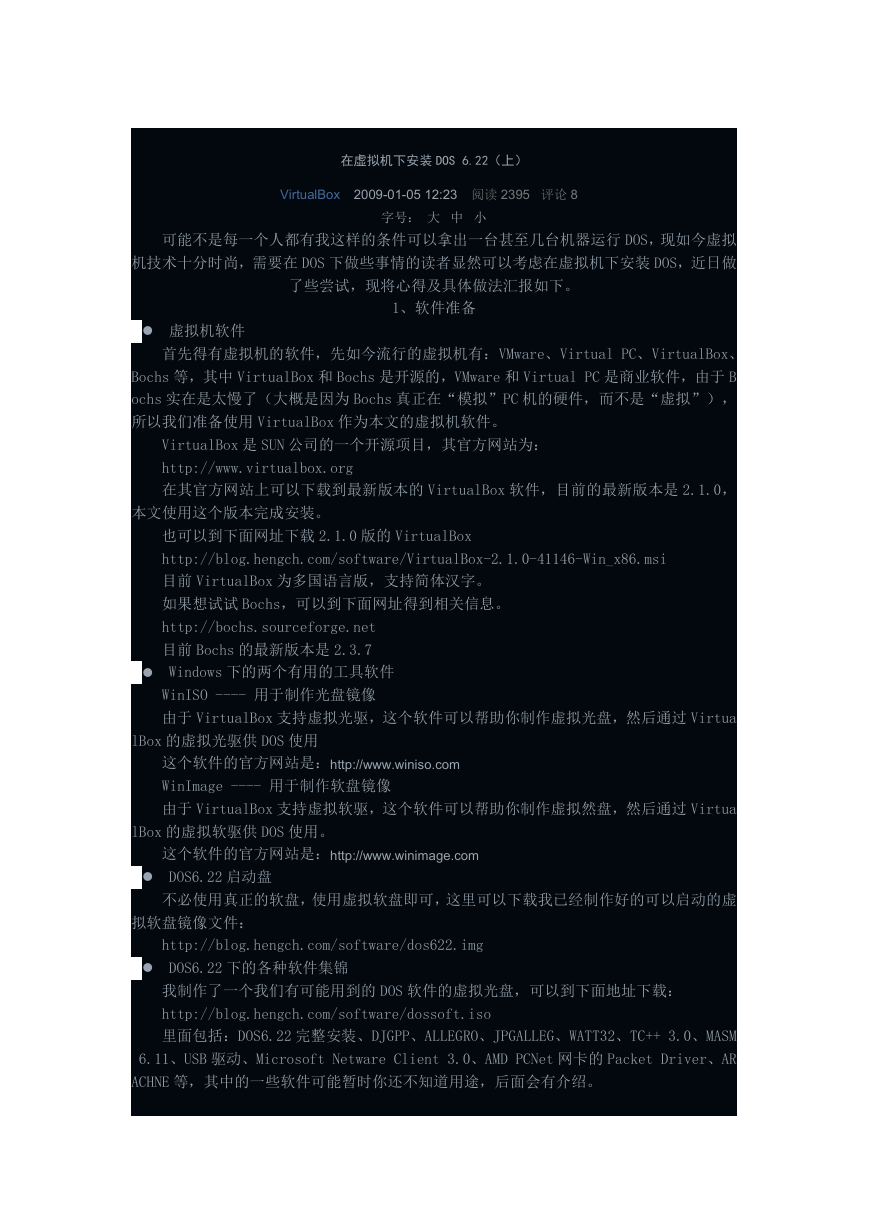
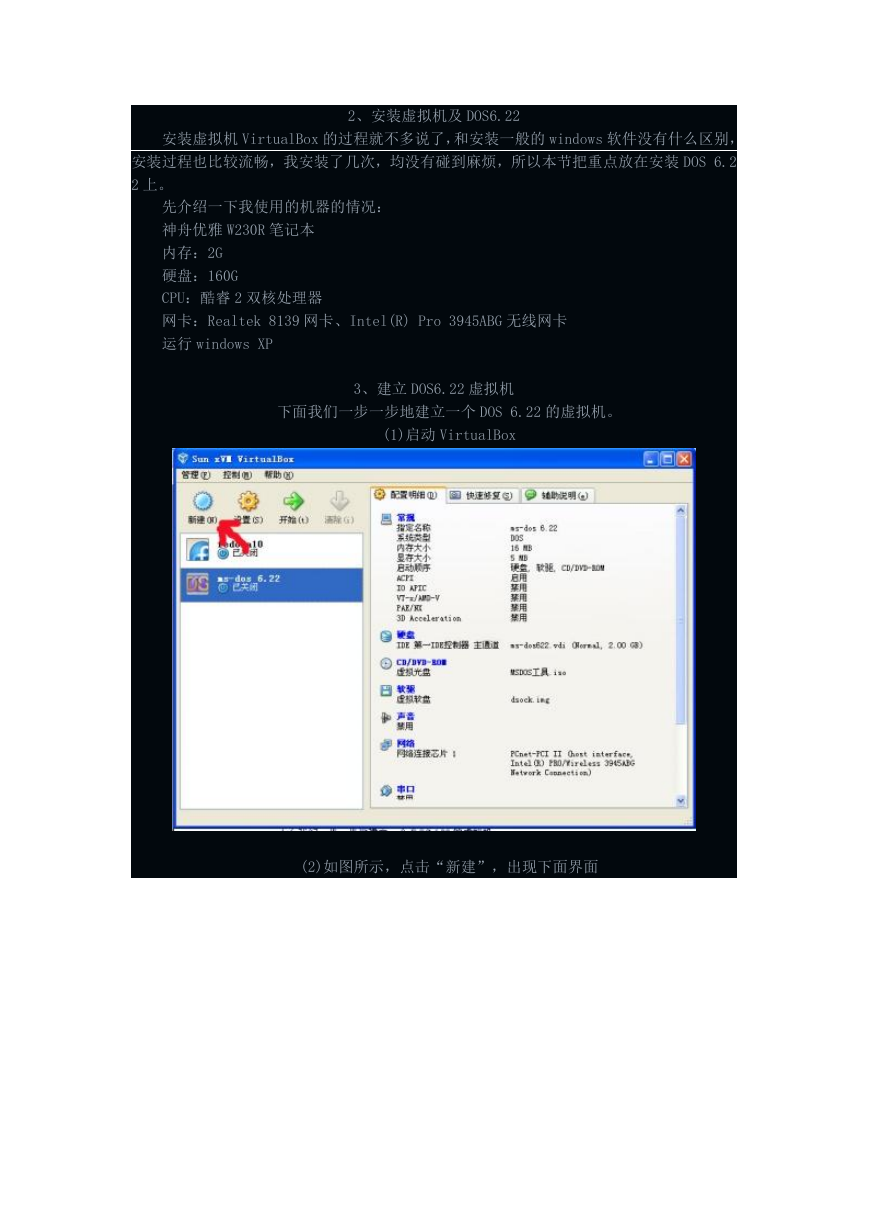
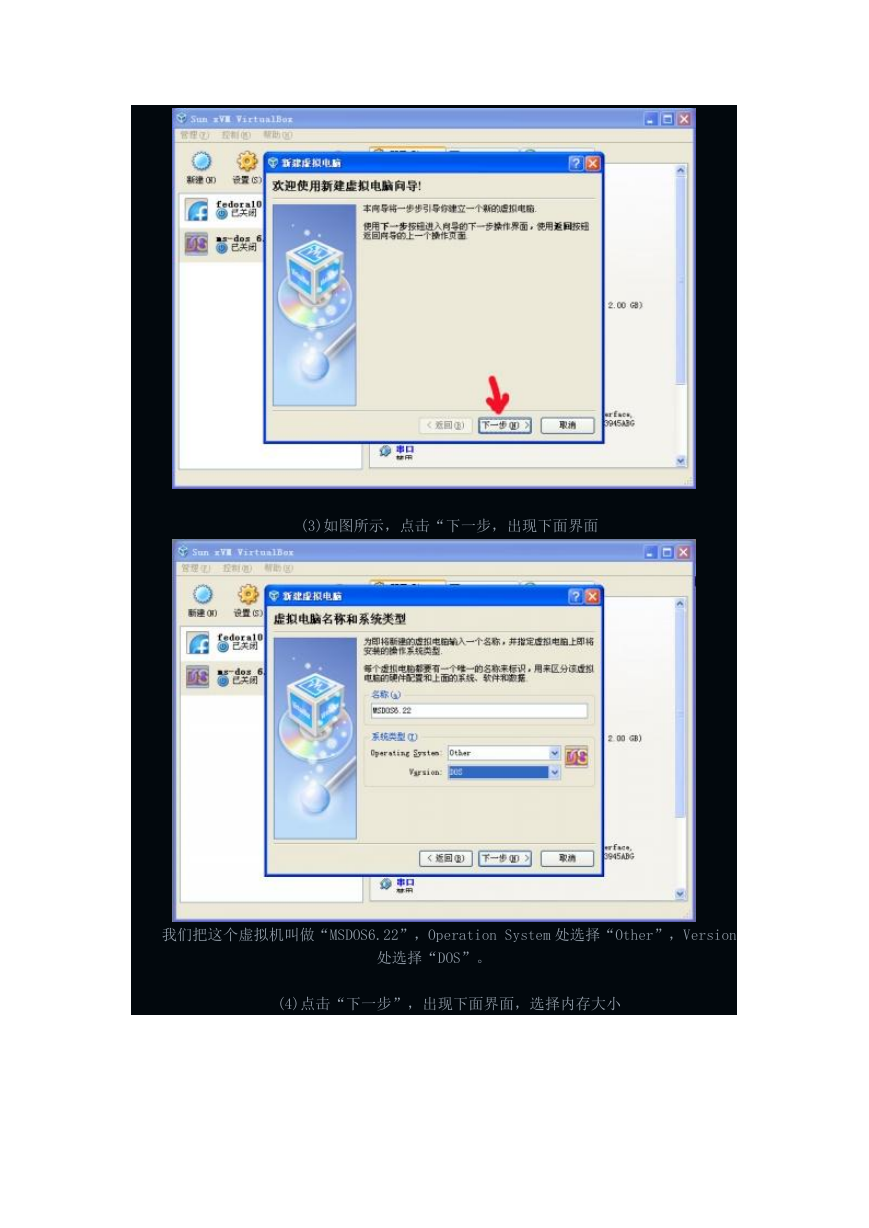
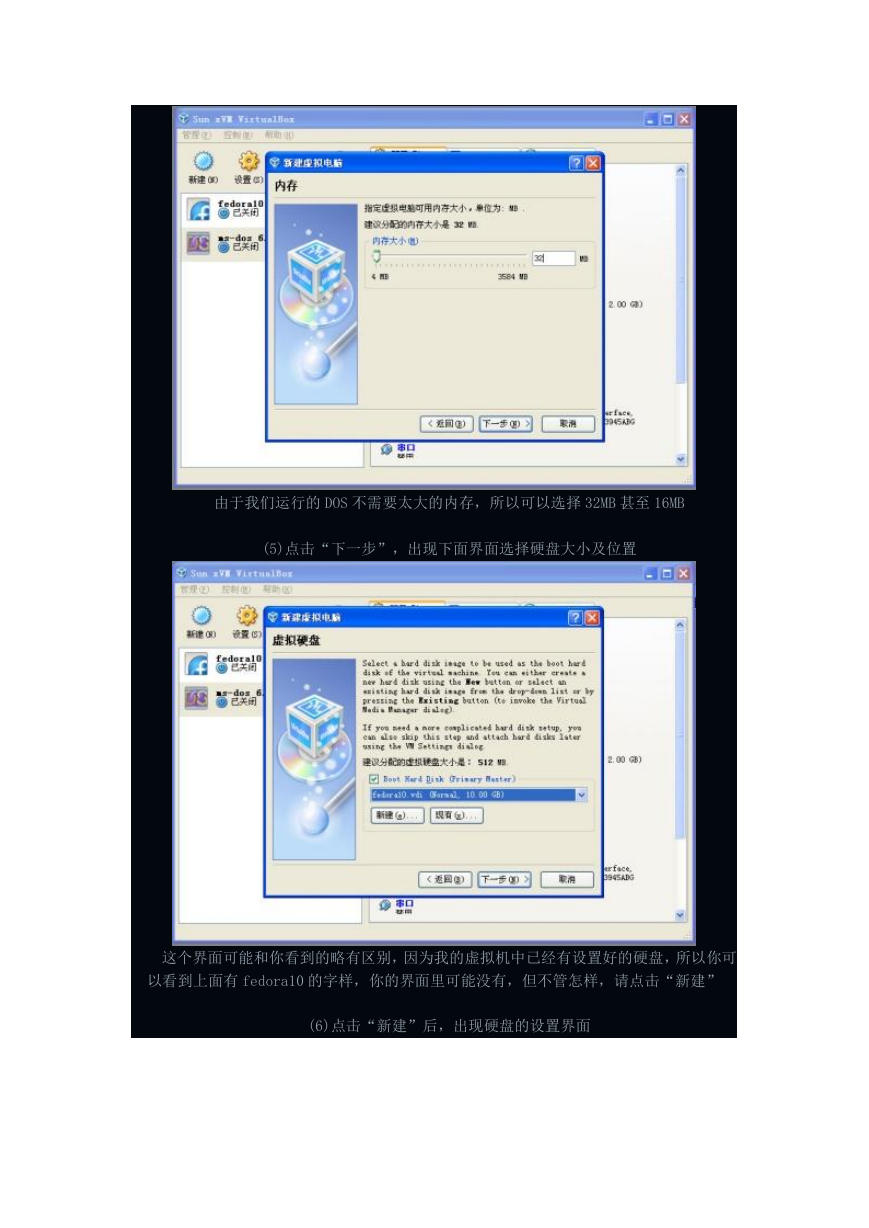
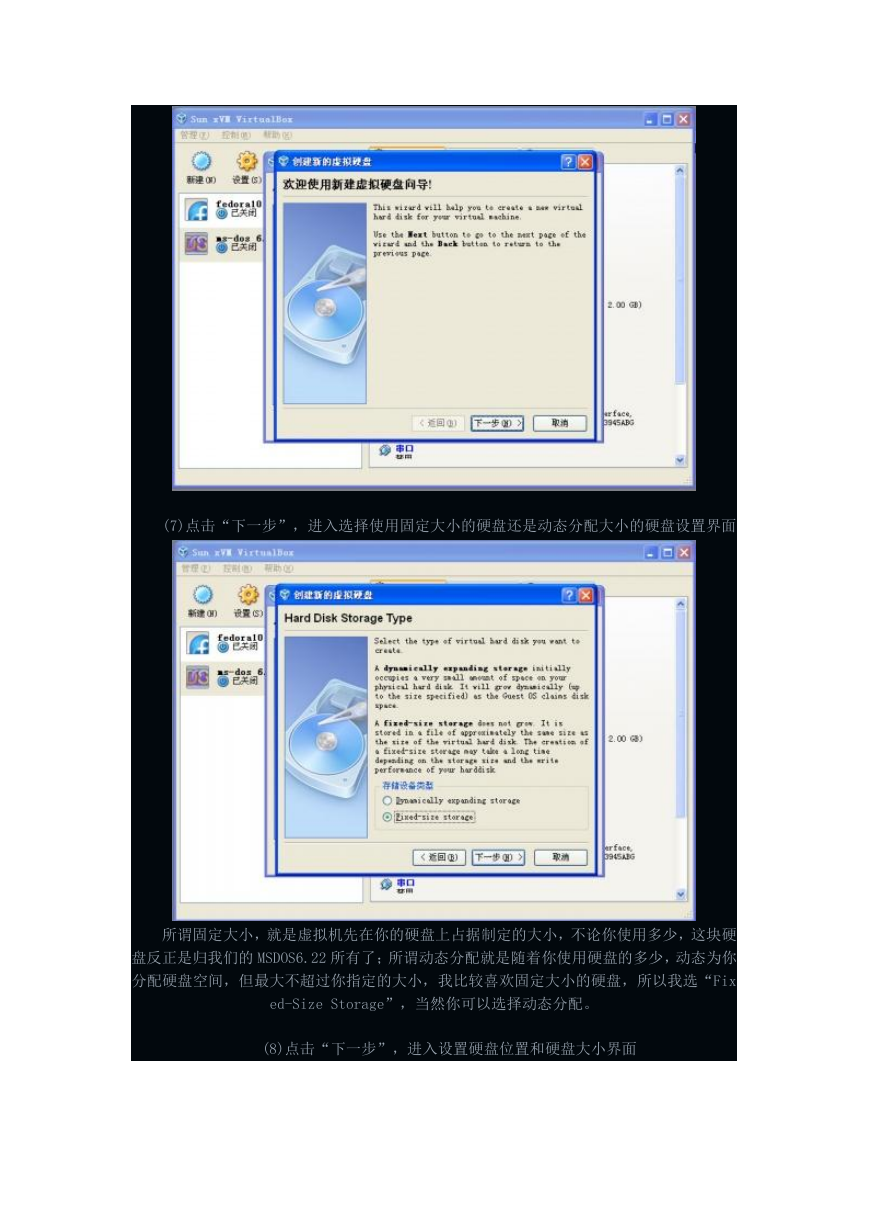
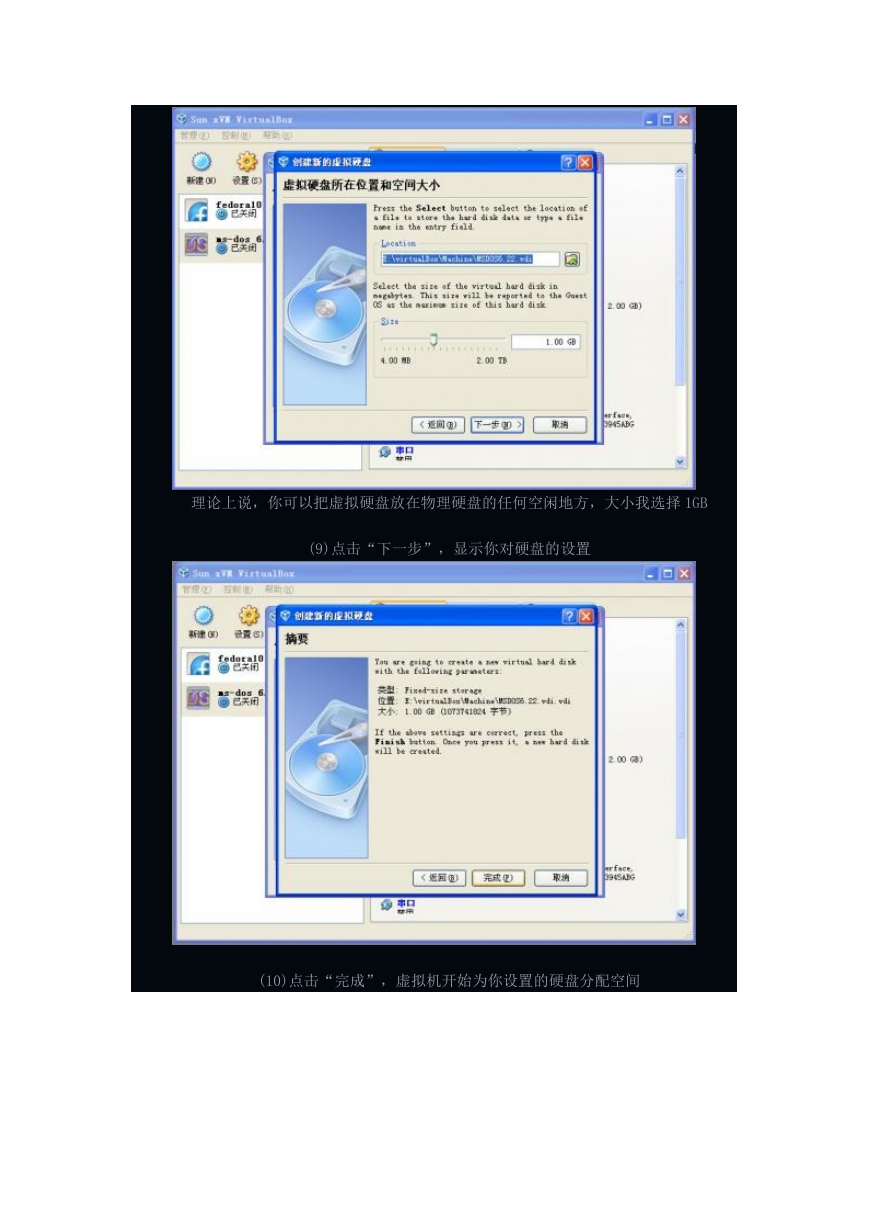
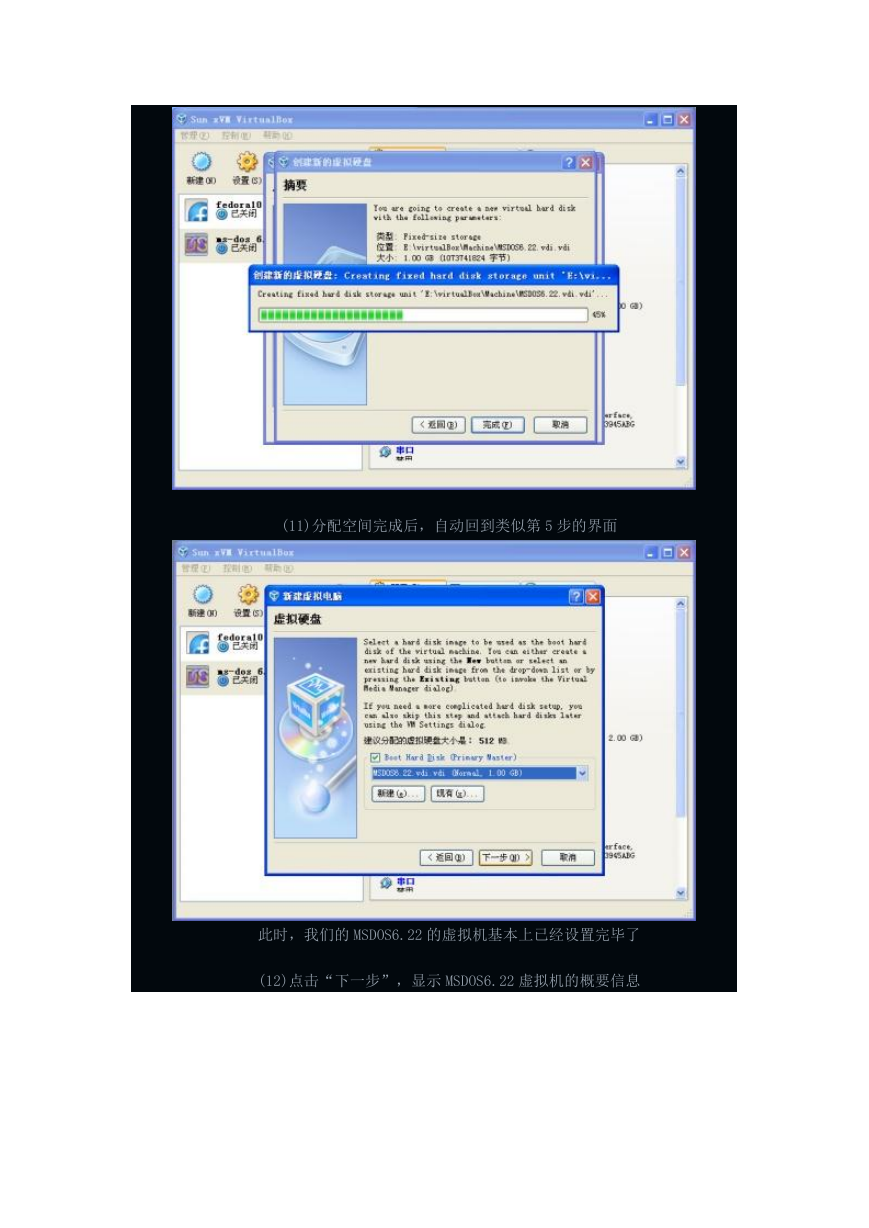

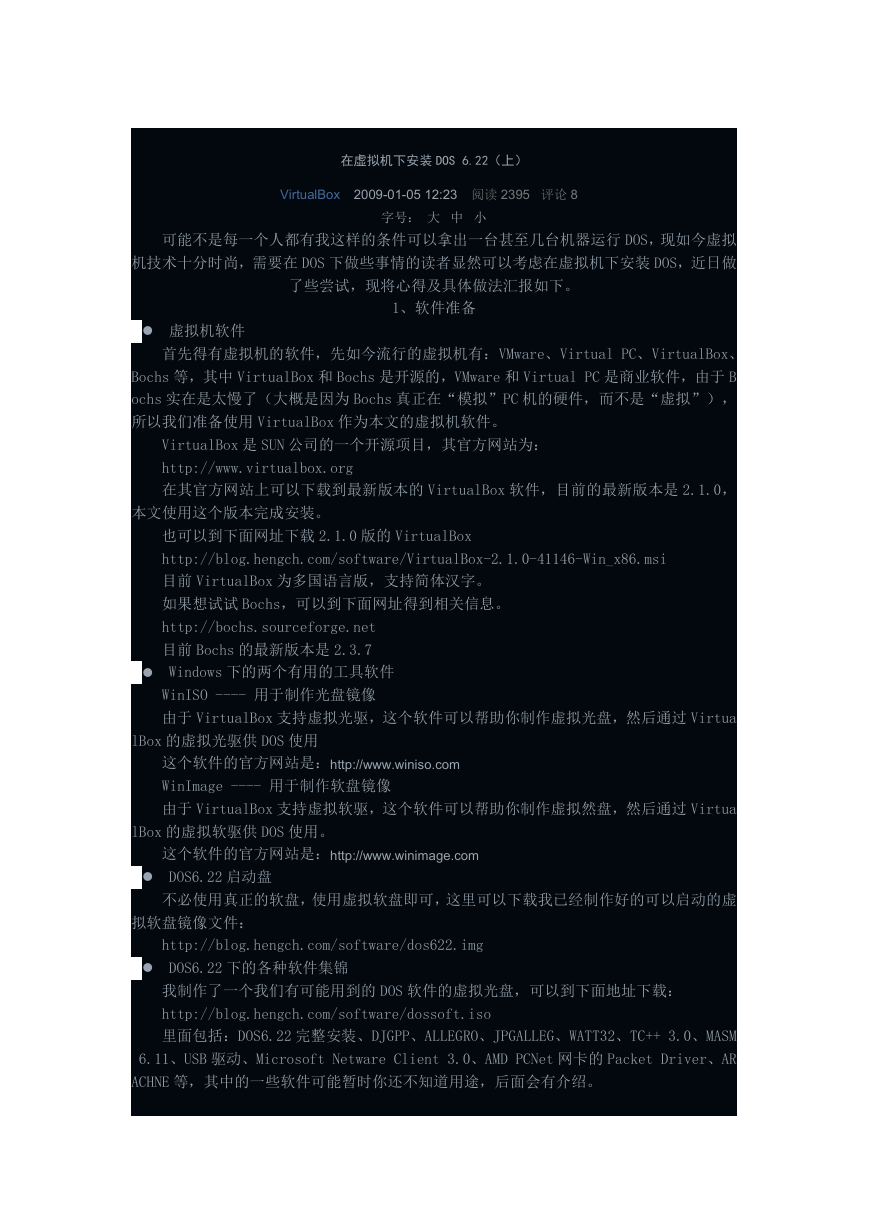
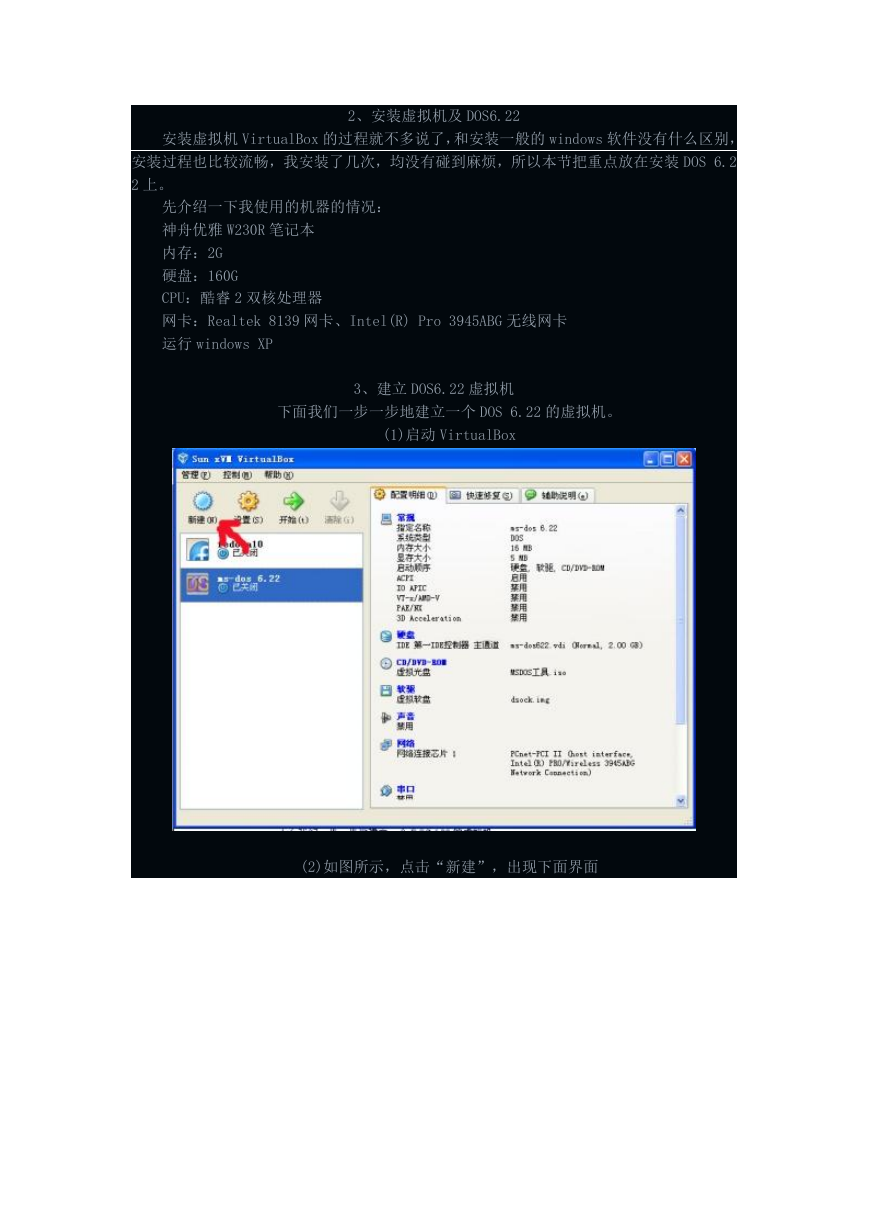
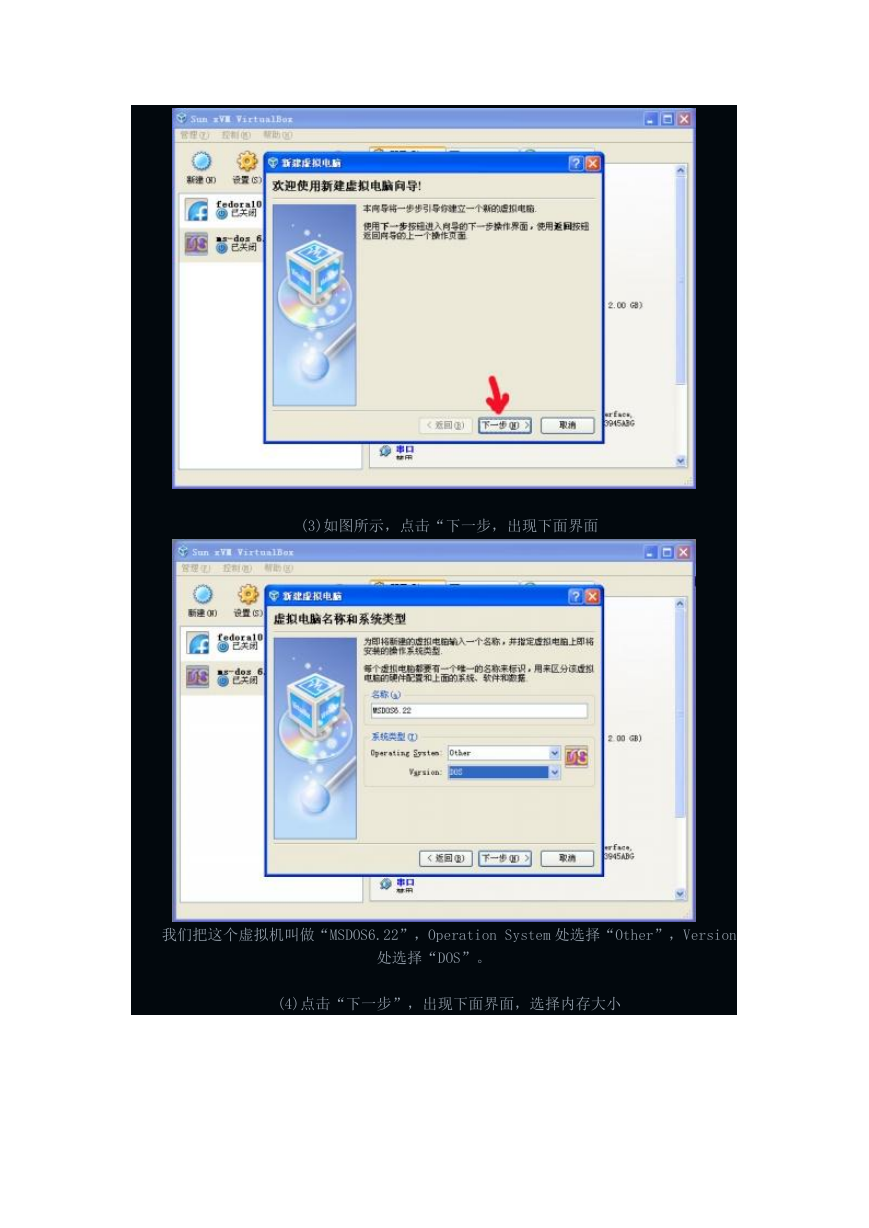
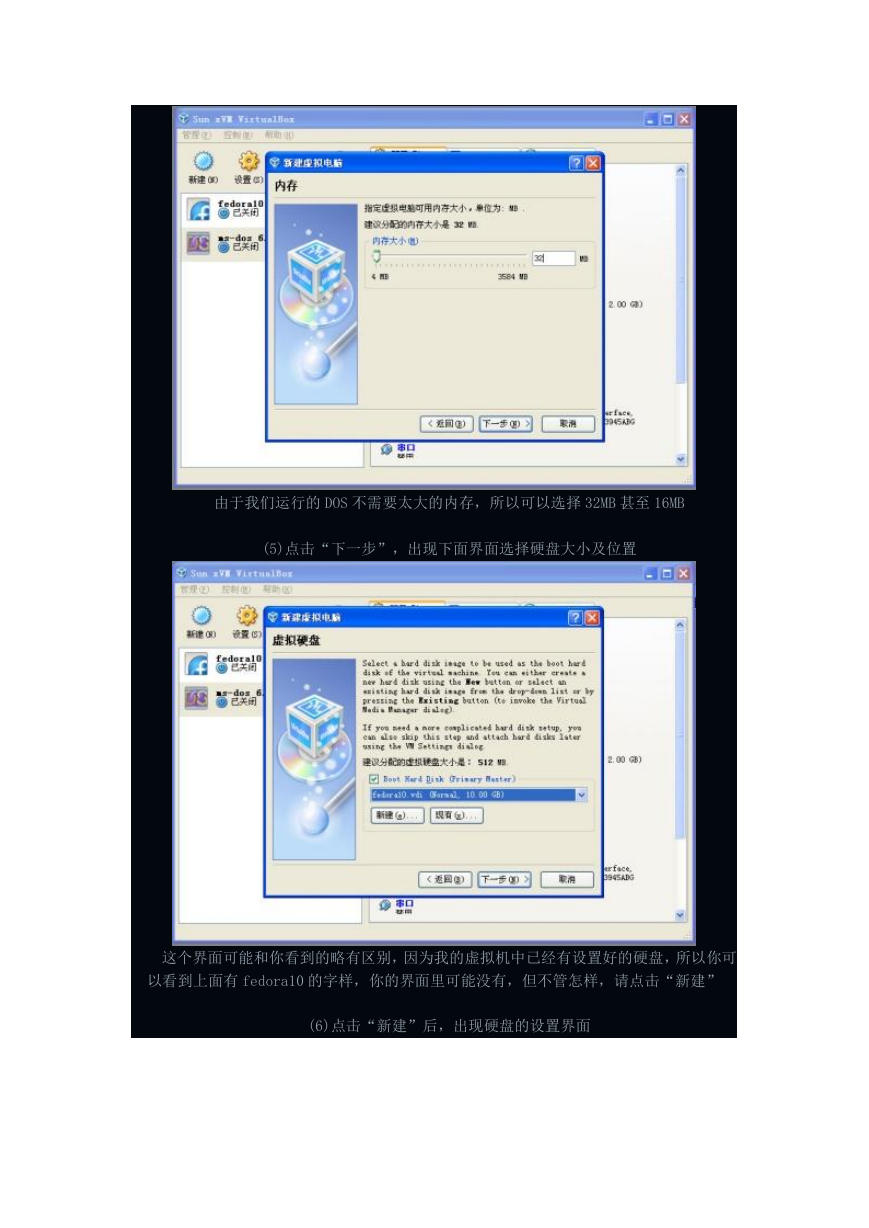
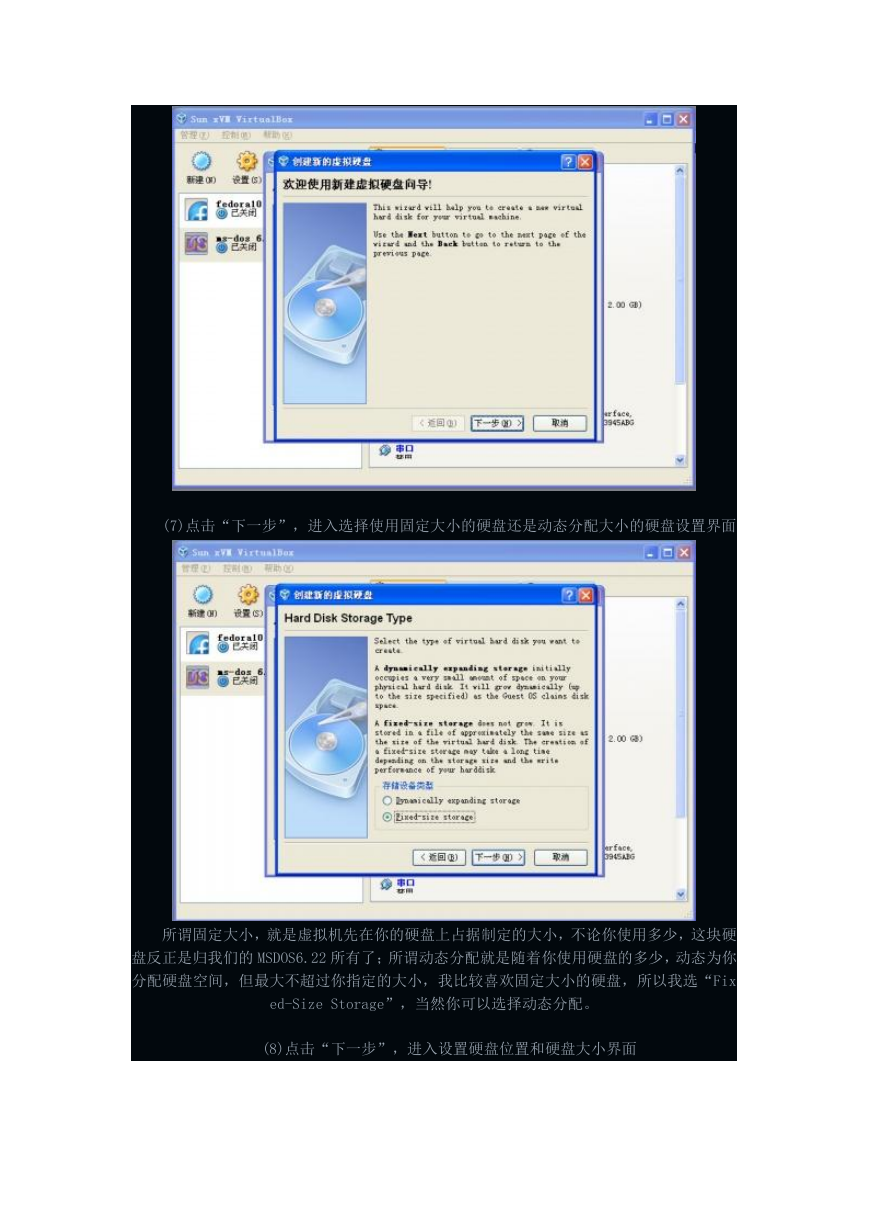
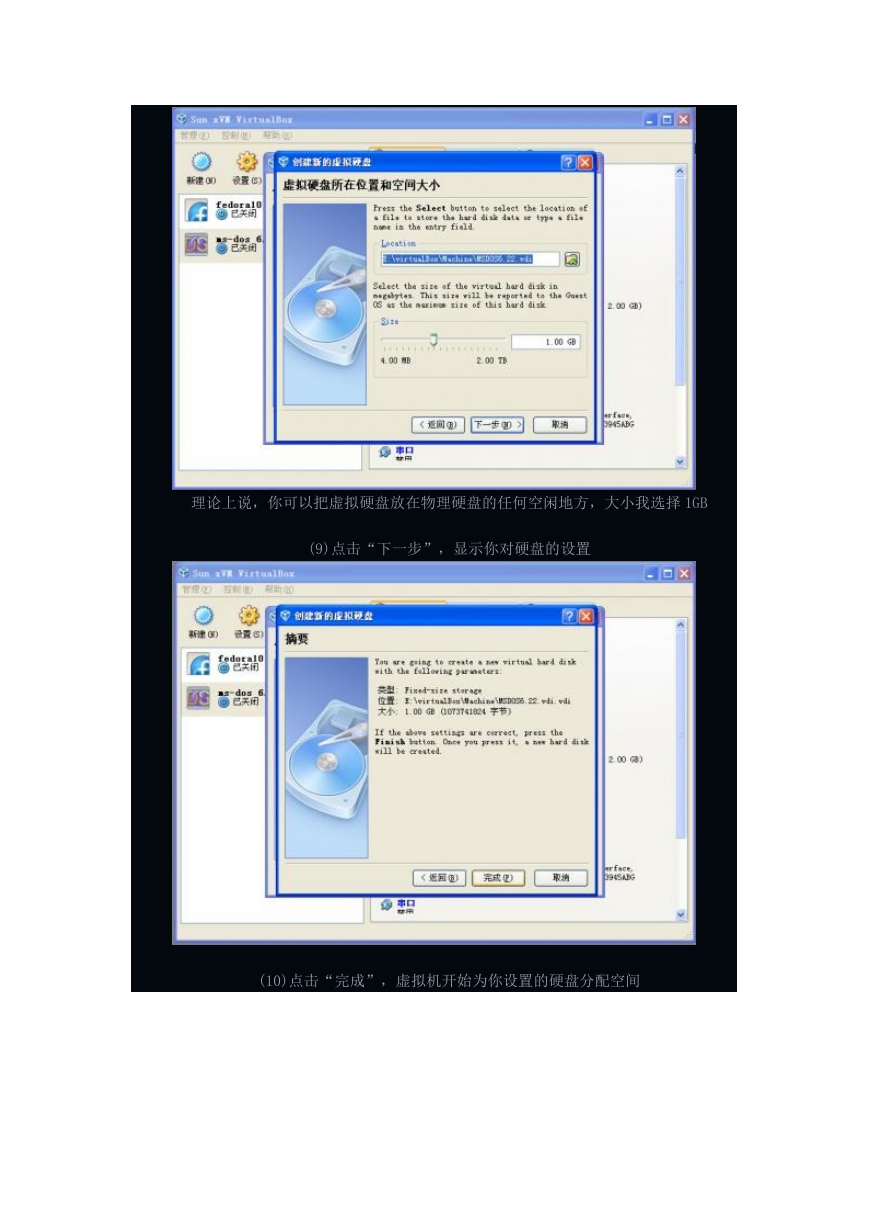
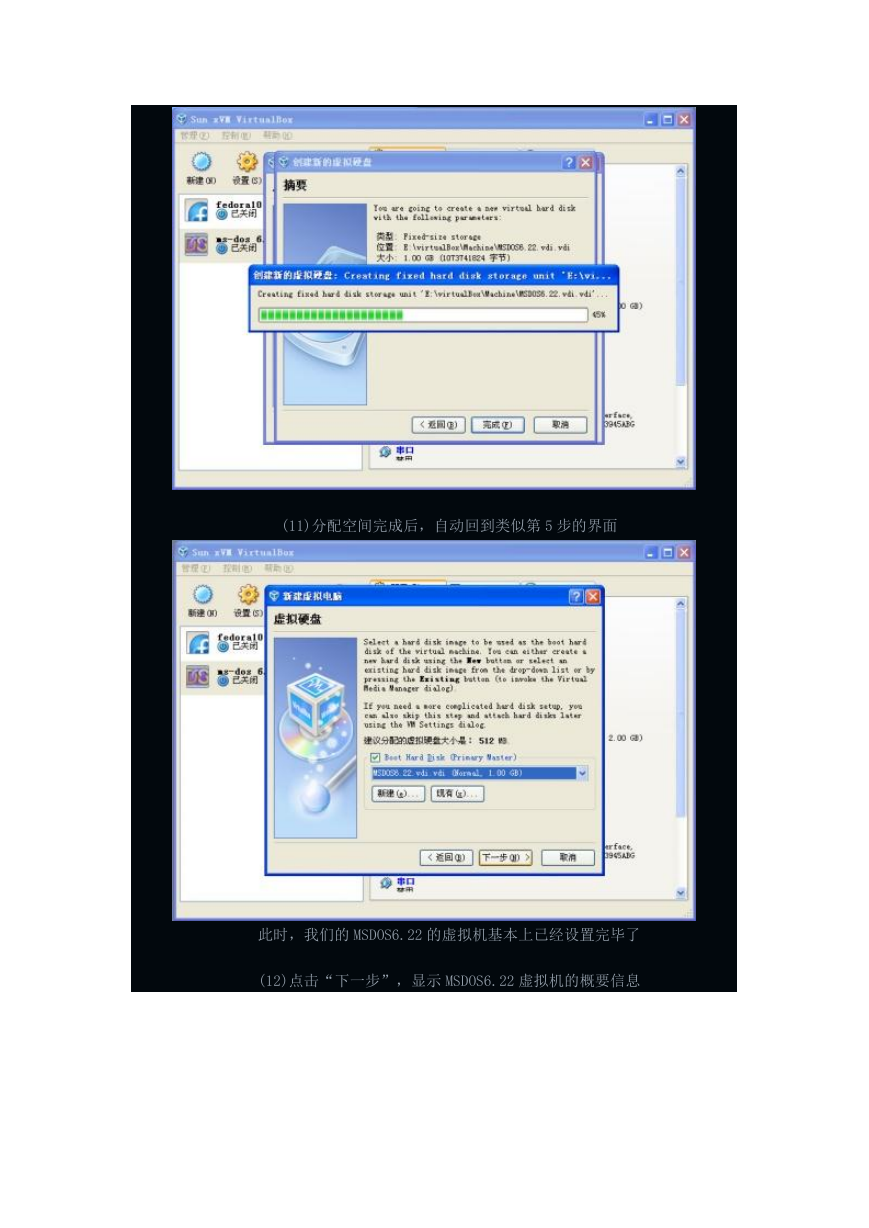

 2023年江西萍乡中考道德与法治真题及答案.doc
2023年江西萍乡中考道德与法治真题及答案.doc 2012年重庆南川中考生物真题及答案.doc
2012年重庆南川中考生物真题及答案.doc 2013年江西师范大学地理学综合及文艺理论基础考研真题.doc
2013年江西师范大学地理学综合及文艺理论基础考研真题.doc 2020年四川甘孜小升初语文真题及答案I卷.doc
2020年四川甘孜小升初语文真题及答案I卷.doc 2020年注册岩土工程师专业基础考试真题及答案.doc
2020年注册岩土工程师专业基础考试真题及答案.doc 2023-2024学年福建省厦门市九年级上学期数学月考试题及答案.doc
2023-2024学年福建省厦门市九年级上学期数学月考试题及答案.doc 2021-2022学年辽宁省沈阳市大东区九年级上学期语文期末试题及答案.doc
2021-2022学年辽宁省沈阳市大东区九年级上学期语文期末试题及答案.doc 2022-2023学年北京东城区初三第一学期物理期末试卷及答案.doc
2022-2023学年北京东城区初三第一学期物理期末试卷及答案.doc 2018上半年江西教师资格初中地理学科知识与教学能力真题及答案.doc
2018上半年江西教师资格初中地理学科知识与教学能力真题及答案.doc 2012年河北国家公务员申论考试真题及答案-省级.doc
2012年河北国家公务员申论考试真题及答案-省级.doc 2020-2021学年江苏省扬州市江都区邵樊片九年级上学期数学第一次质量检测试题及答案.doc
2020-2021学年江苏省扬州市江都区邵樊片九年级上学期数学第一次质量检测试题及答案.doc 2022下半年黑龙江教师资格证中学综合素质真题及答案.doc
2022下半年黑龙江教师资格证中学综合素质真题及答案.doc